DirectX (Microsoft) ir lietojumprogrammu saskarņu (API) kolekcija, kas paredzēta multivides uzdevumu apstrādei mūsdienu datoros, īpaši spēļu programmēšanas un video jomā. Šo API nosaukums sākas ar vārdu “Direct”, piemēram, Direct3D, DirectDraw, DirectSound utt. DirectX ir nepieciešami lielākajā daļā mūsdienu datorspēļu, lai tās darbotos pareizi.
Microsoft DirectX pēc noklusējuma ir iekļauts Windows operētājsistēmā. Tālāk esošajā sarakstā ir minētas DirectX versijas, kas tiek atbalstītas katrā Windows operētājsistēmas versijā.
Microsoft DirectX un atbalstītās Windows versijas:
DirectX 11.2: Windows 8.1, Windows RT 8.1 priekšskatījums, Windows Server 2012 R2 priekšskatījums
DirectX 11.1: Windows 8, Windows RT, Windows Server 2012, Windows 7 1. servisa pakotne (SP1) και Windows Server 2008 R2 SP1.
DirectX 11.0: Windows 7, Windows Server 2008 R2, Windows Vista 2. servisa pakotne (SP2), Windows Server 2008 SP2.
DirectX 10.1: Windows Vista SP1 vai jaunāka versija, Windows Server 2008.
DirectX 10.0: Windows Vista.
DirectX 9.0C: Windows XP SP2 vai jaunāka versija, Windows XPx64 SP1 vai jaunāka versija, Windows Server 2003 SP1 vai jaunāka versija.
Ja vēlaties atjaunināt uz jaunāko DirectX versiju, dodieties uz šo saiti: DirectX galalietotāja izpildlaika tīmekļa instalēšanas programma.
Lai pārbaudītu, kura DirectX versija ir instalēta jūsu datorā, veiciet tālāk norādītās darbības.
Kā pārbaudīt, kura DirectX versija ir instalēta jūsu datorā (Windows 8, 7, Vista, XP)
1. darbība: palaidiet DirectX diagnostikas rīku.
Atveriet DirectX diagnostikas rīku, noklikšķinot uz Sākt pogu un pēc tam ierakstiet "dxdiag” meklēšanas lodziņā. Darīt to:
Ja Jums ir Windows 7, Vista, XP:
Nospiediet "Sākt" izvēlnes poga.

Iekš "Meklēt"kastes veids"dxdiag"un pēc tam nospiediet"Ievadiet".
![dxdiag-windows-7[3] dxdiag-windows-7[3]](/f/205c0f6ffef4bb462fa278a161745c02.jpg)
Ja Jums ir Windows 8.
Ar peles labo pogu noklikšķiniet pie ekrāna apakšējā kreisajā stūrī un uznirstošajā izvēlnē izvēlieties "Skrien".
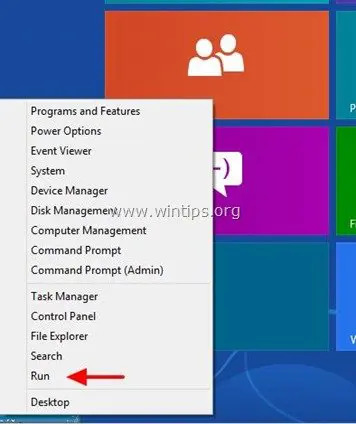
Iekš "Skrien” kastes veids: dxdiag un nospiediet "Ievadiet”.
![dxdiag[5] dxdiag[5]](/f/66eed0bc9342fa792721aaa93869e4a0.jpg)
Visbeidzot, DirectX diagnostikas rīkā atrodiet savas sistēmas DirectX versiju.
Pie “Sistēmacilnē zem "Sistēmas informācija” varat apskatīt DirectX versijas numuru. (piemēram, DirectX 11).
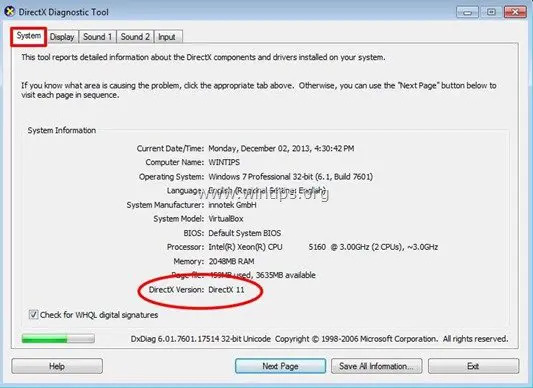
Tieši tā.